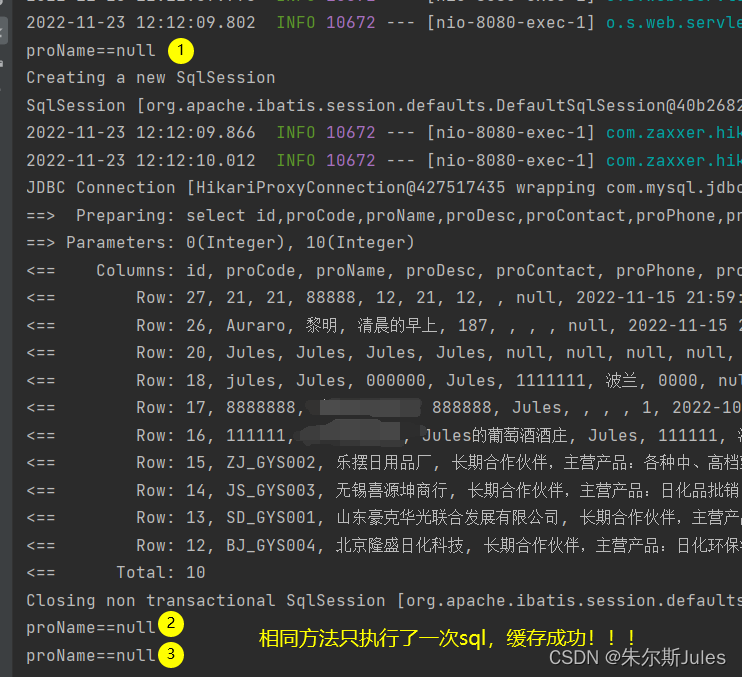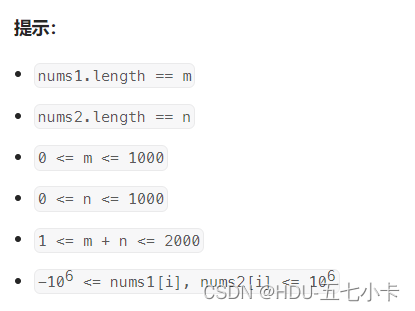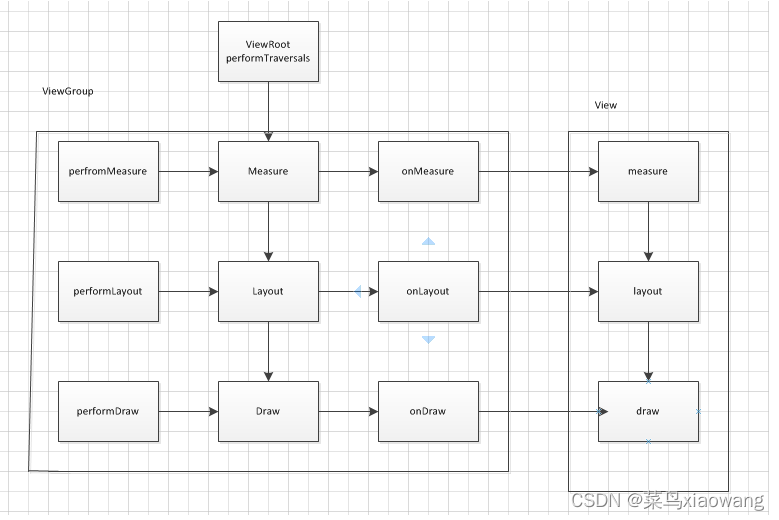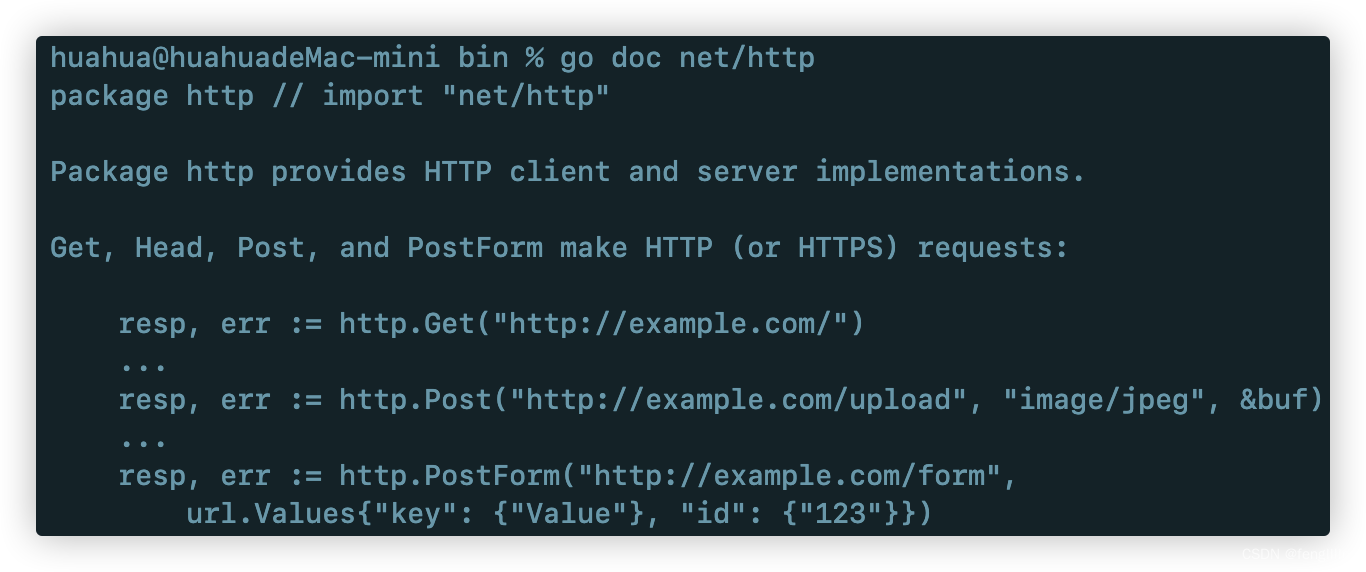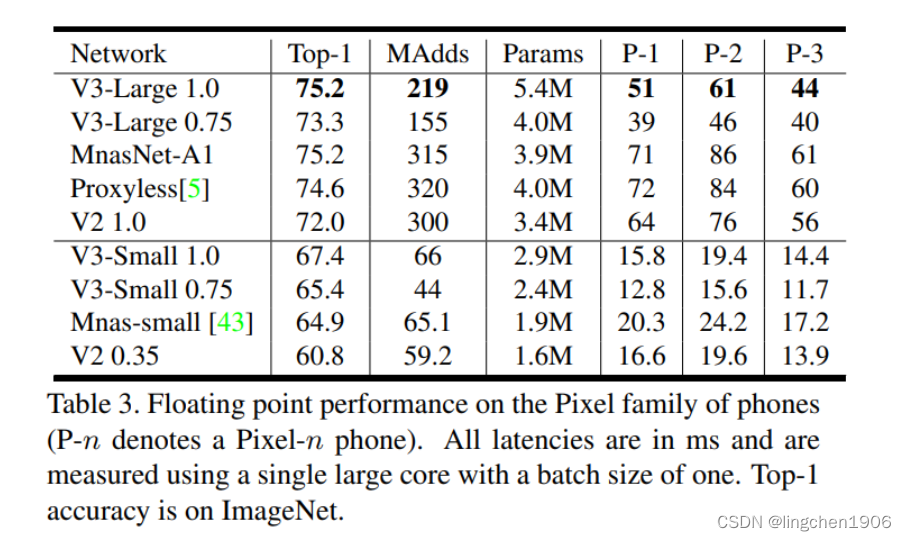目录
1.git工作原理示意
2.git拉取服务器上的代码
3.git往服务器上提交新code
4.git 查看提交记录,
5.git删除旧代码仓库,提交新的代码仓库
6.如何修改自己提交代码的用户名和邮箱
6.1.查看现用邮箱和用户名
6.2.使用命令修改git的用户名和提交的邮箱
6.3.修改已经提交的当前项目的用户名和邮箱名
1.git工作原理示意

2.git拉取服务器上的代码
git clone 代码地址
进入代码分支目录
git checkout 你的master
3.git往服务器上提交新code
git status
git stash 将本地修改放进本地缓存
git status
git pull 把库里最新的代码同步到本地
git status
git stash pop 把本地缓存的修改,拉回当前本地的工作目录
git status
git add 自己项目文件夹 (千万不能git add . 这个操作会让自己的改动和别人的都扯淡,)
git status
git commit -m ''添加备注信息" (或者用git commit -s 接着输入o,在接着输入commit,然后按Esc,接着按:,接着wq, 然后退出!)
git status
git push -u origin AutoRobot_dev 把代码push 到远端
git status
git diff 修改的文件名(从git stash中查看,可以从上面直接复制过来,加上路径也行),查看修改内容,如果修改准确无误
提交完成
4.git 查看提交记录,
git log 会按时间先后顺序列出所有的提交,最近的更新排在最上面。 正如你所看到的,这个命令会列出每个提交的 SHA-1 校验和、作者的名字和电子邮件地址、提交时间以及提交说明。
git log 有许多选项可以帮助你搜寻你所要找的提交, 下面我们会介绍几个最常用的选项。
其中一个比较有用的选项是 -p 或 --patch ,它会显示每次提交所引入的差异(按 补丁 的格式输出)。 你也可以限制显示的日志条目数量,例如使用 -2 选项来只显示最近的两次提交:
$ git log --stat 想看到每次提交的简略统计信息,可以使用 --stat 选项 --stat 选项在每次提交的下面列出所有被修改过的文件、有多少文件被修改了以及被修改过的文件的哪些行被移除或是添加了。 在每次提交的最后还有一个总结。 日常使用只要记住下图6个命令,就可以了。但是熟练使用,恐怕要记住60~100个命令。
5.git删除旧代码仓库,提交新的代码仓库
在github上只能删除仓库,通过命令
首先在master文件夹下, ,打开命令窗口:
Git Bash Here
$ git --help # 帮助命令
$ git pull origin master # 将远程仓库里面的项目拉下来
$ dir # 查看有哪些文件夹 ---Windows的命令
$ git rm -r --cached 要删除的文件名称# 删除文件
$ git commit -m '删除说明' # 提交,添加操作说明
$ git push -u origin master # 将本次更改更新到github项目上去
6.如何修改自己提交代码的用户名和邮箱
6.1.查看现用邮箱和用户名
git config user.name
git config user.email
6.2.使用命令修改git的用户名和提交的邮箱
要修改成的用户名
git config --global user.name 要修改成的用户名
要修改成的邮箱名
git config --global user.email 要修改成的邮箱名
6.3.修改已经提交的当前项目的用户名和邮箱名
要修改成的用户名
git config user.name 要修改成的用户名
要修改成的邮箱名
git config user.email 要修改成的邮箱名








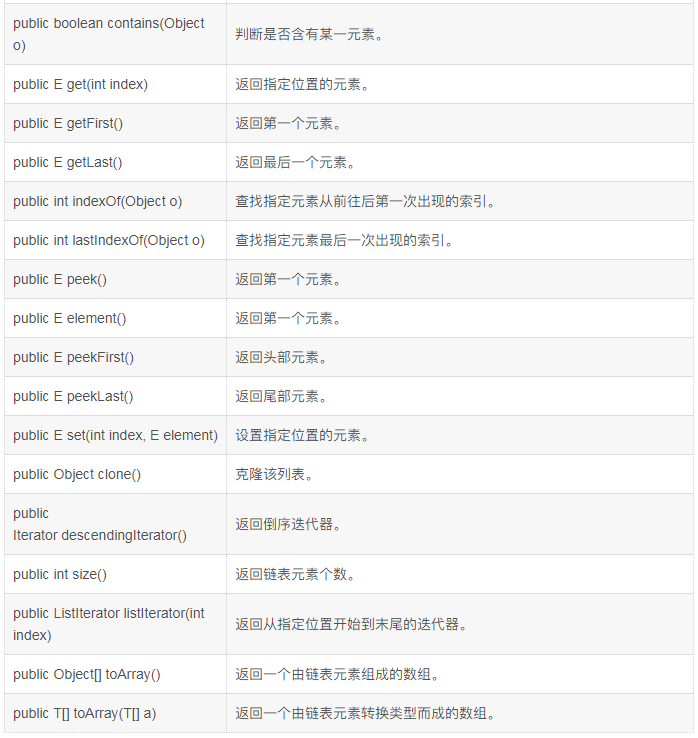
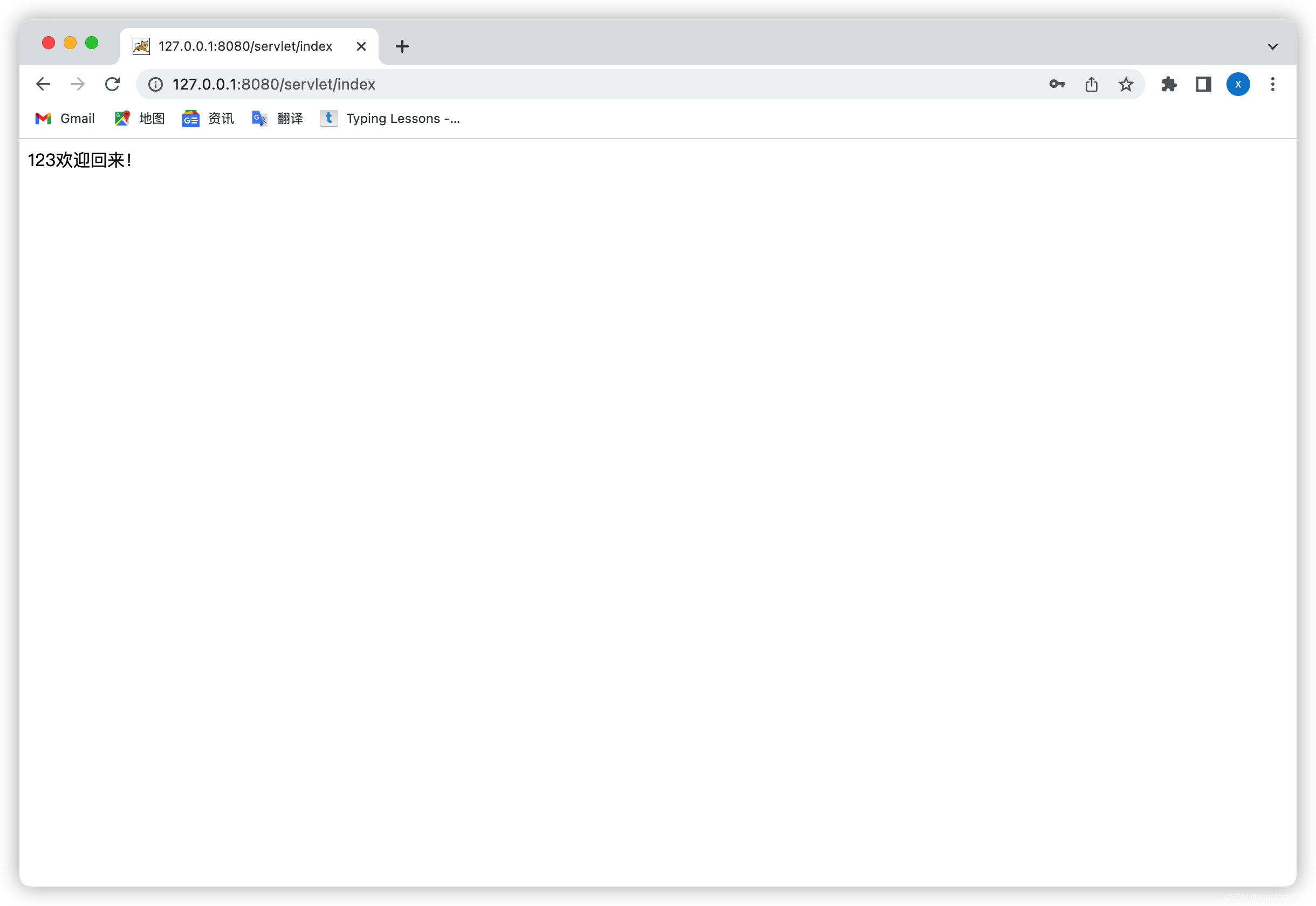
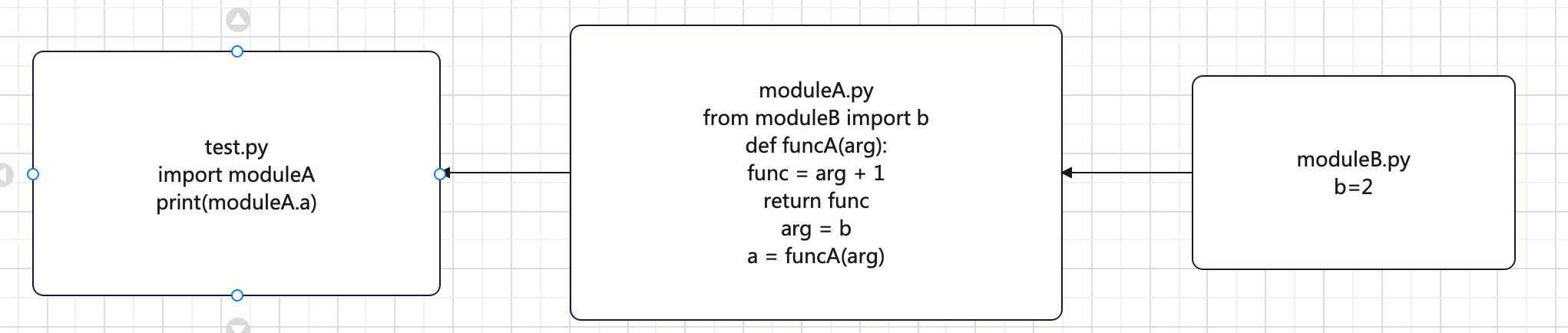
![[ros2实操]2-ros2的消息和ros1的消息转换](https://img-blog.csdnimg.cn/562035ea8b8542798295ca21d9a0228d.png)
![[附源码]SSM计算机毕业设计基于ssm的电子网上商城JAVA](https://img-blog.csdnimg.cn/834b864897154020a15fa78220c5ff6f.png)